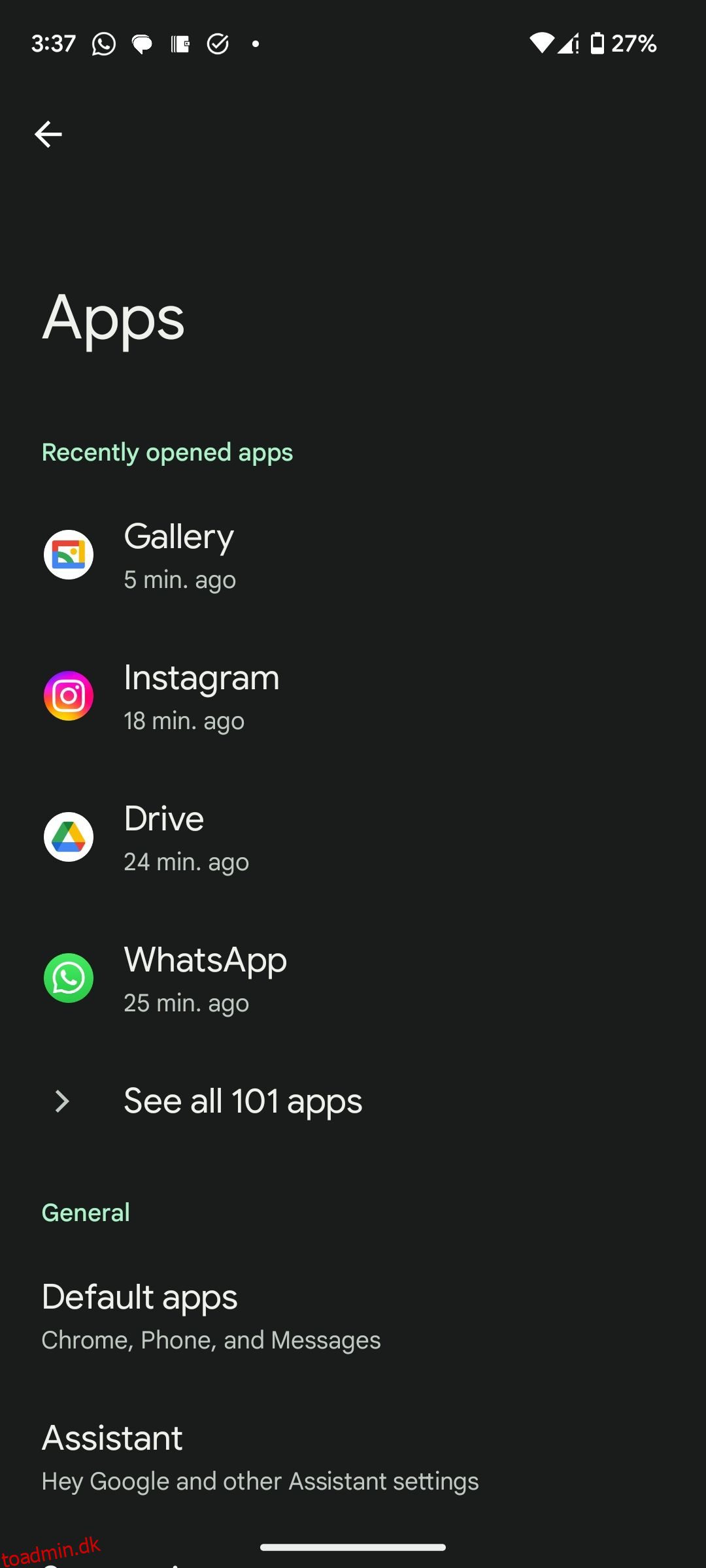Indholdsfortegnelse
Nøgle takeaways
- For at afinstallere en normal Android-app kan du gå gennem en hurtig proces på din startskærm eller i appen Indstillinger.
- Det kan være vanskeligt at fjerne forudinstallerede Android-apps, men der er alternative muligheder som ADB.
- Installation af en brugerdefineret ROM er en “nuklear” mulighed, der fuldstændig sletter din enhed, men giver dig kontrol over uønskede apps.
Selvom det er nemt at afinstallere de fleste Android-apps fra din enhed, kan forudinstallerede apps på Android være en smerte. Disse roder din startskærm og appskuffe, er ofte ubrugelige og kan ikke afinstalleres på sædvanlig måde. Vi viser dig, hvordan du sletter Android-apps, uanset om du har installeret eller irriterende forudinstalleret skrammel.
Afinstallation af nogle systemapps kan blokere din Android-enhed. Vær derfor forsigtig, når du bruger disse værktøjer og metoder.
Fjernelse af standardapp på Android
Det er nemt at afinstallere apps, der er på din Android-telefon. På mange versioner af Android kan du trykke længe på en app i appskuffen (samt startskærmen i nogle tilfælde) og trække den op til den Afinstaller-boble, der vises. Bekræft handlingen, og du sletter appen fra din telefon.
Hvis din telefon ikke tilbyder denne mulighed, er den næstbedste måde at åbne appen Indstillinger og gå til Apps > Se alle X apps. Rul gennem listen, tryk på den app, du vil fjerne, og tryk på knappen Afinstaller på appens infoside. Når du har bekræftet, vil appen blive fjernet fra din enhed.
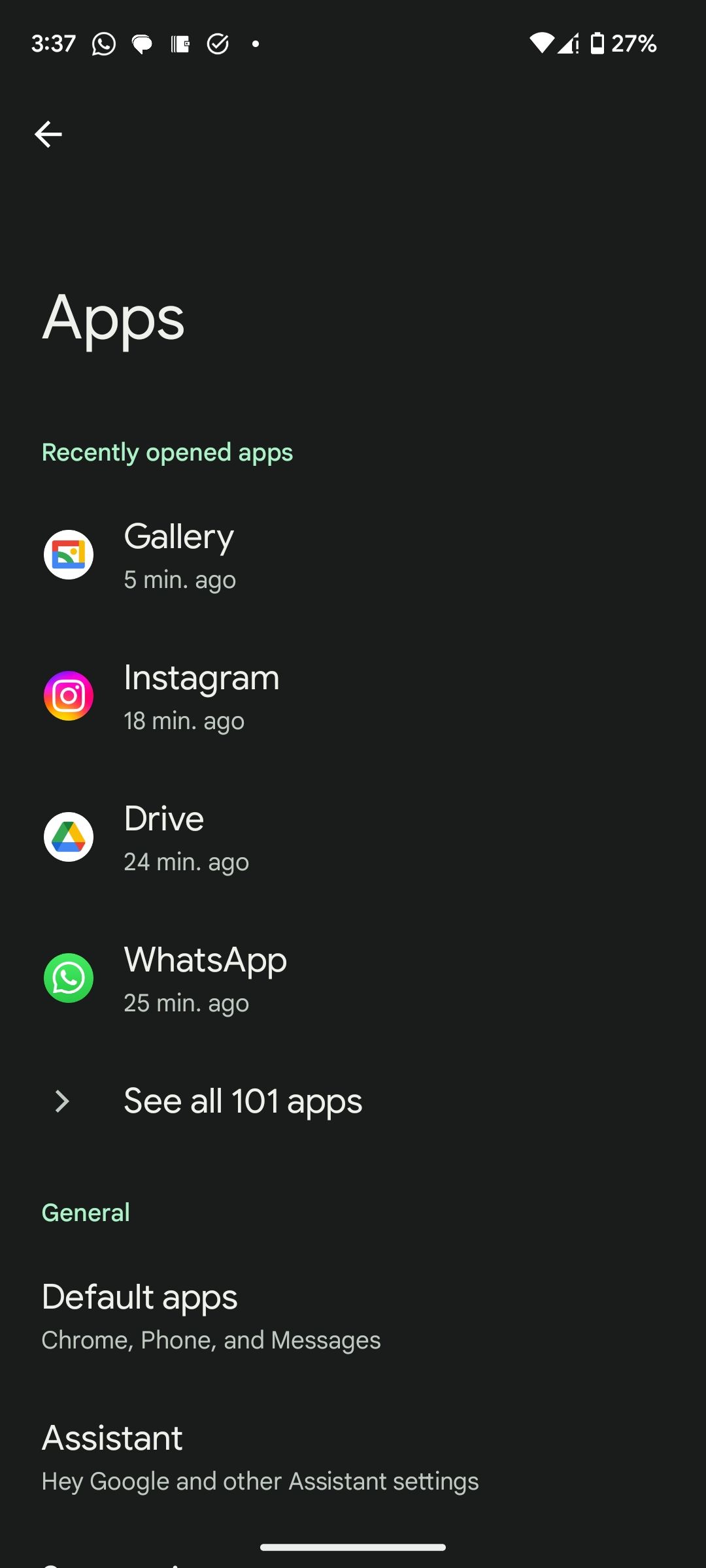
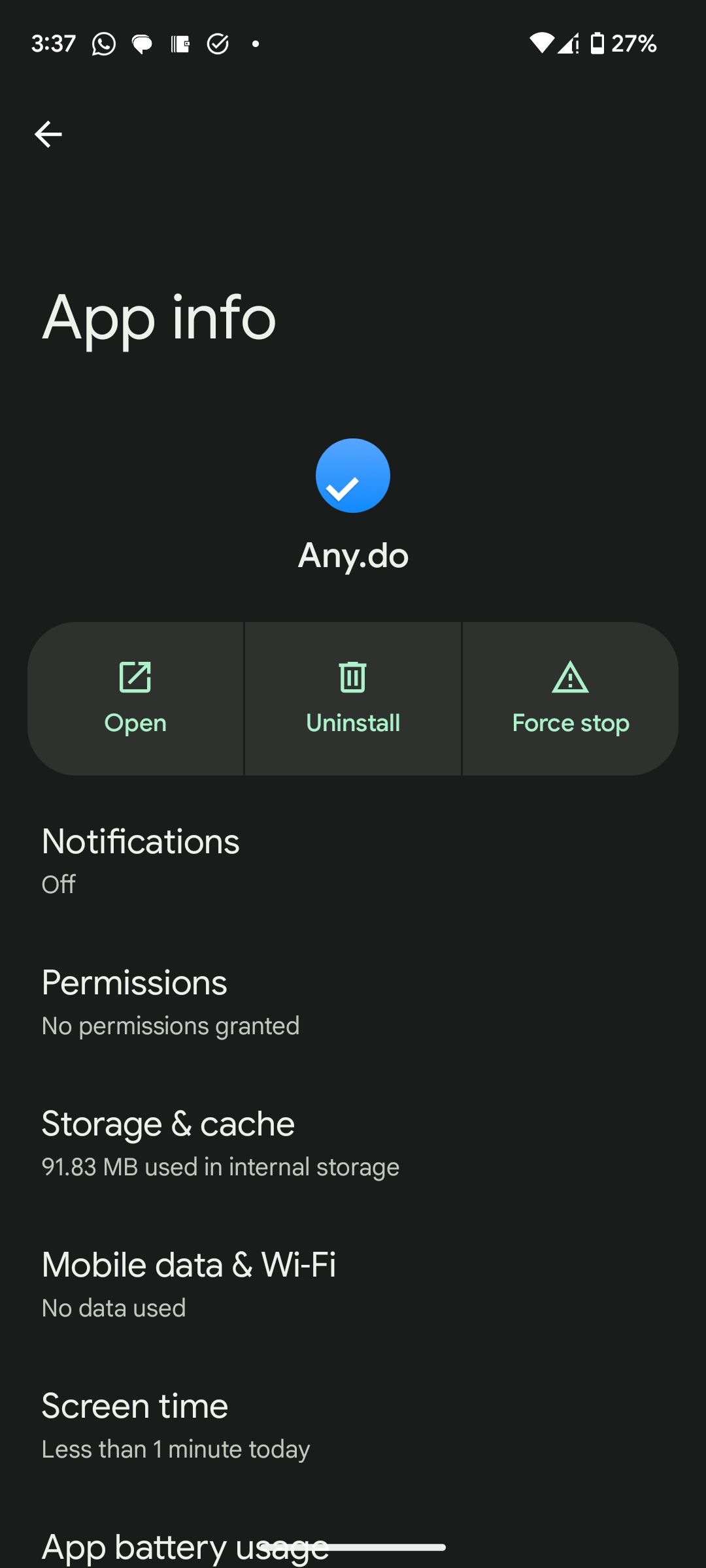
Afhængigt af din telefon fungerer denne grundlæggende proces muligvis for nogle fabriksapps, men kun hvis de er korrekt konfigureret af producenten. For eksempel kan du nemt afinstallere nogle af Samsungs forudinstallerede Android-apps (som Samsung Health), hvorimod andre (inklusive Smart Switch) kræver alternative løsninger.
Hvis du ikke kan afinstallere en app med denne metode, vil du se indstillingen Deaktiver i stedet for Afinstaller. Deaktivering af en Android-app fjerner alle dens opdateringer, forhindrer den i at køre og skjuler den fra din app-skuffe. Det bedste indledende trin er således at afinstallere og deaktivere det, du kan. Så hvis du vil gå videre, skal du gå videre til de mere intensive trin nedenfor for alle apps, der ikke understøtter denne metode.
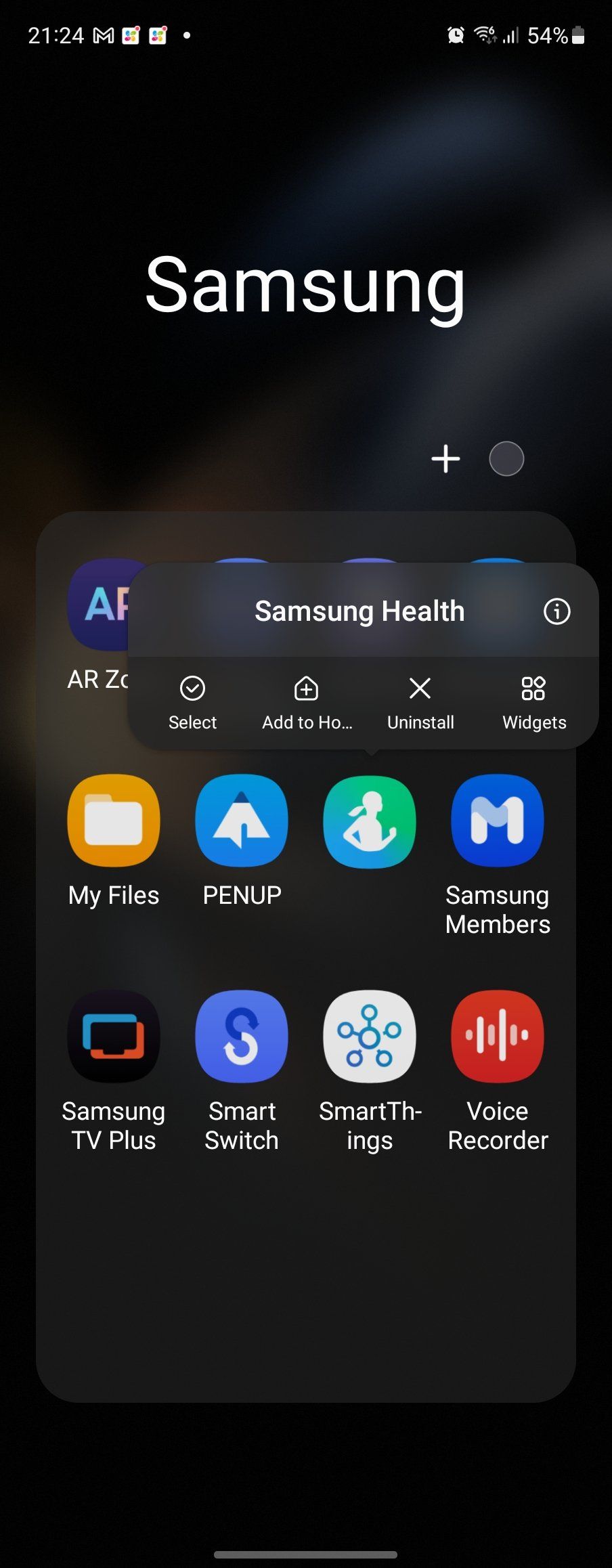
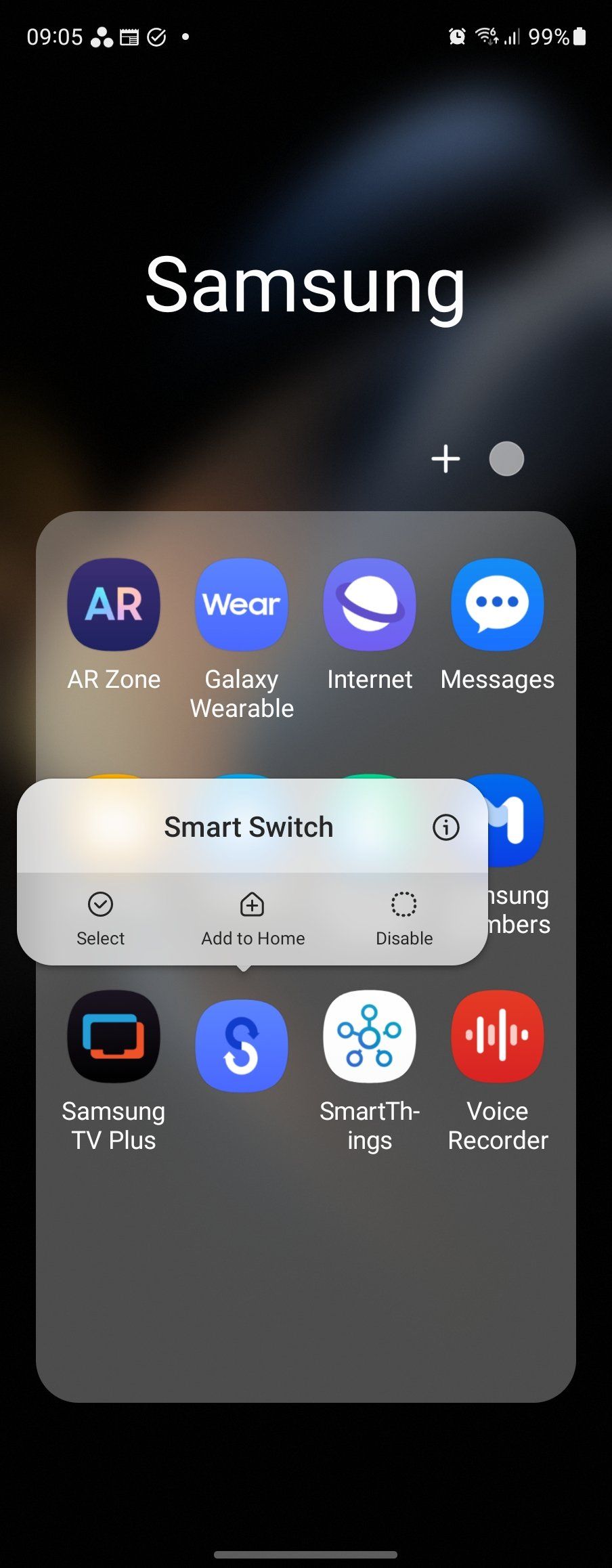
Hvis du ikke har noget imod at beholde nogle apps installeret, men ønsker at skjule dem fra din startskærm, kan du bare fjerne deres ikon. For at gøre dette skal du trykke længe på et appikon og trykke på Fjern (denne proces kan variere afhængigt af din Android-version).
Skift til en tredjeparts Android launcher er en anden måde at skjule apps på. Det er også muligt at skjule apps på Samsung-telefoner. Husk dog, at skjulte apps forbliver på din telefon.
Afinstaller Android Apps ved hjælp af ADB
Android Debug Bridge (ADB) er et praktisk værktøj til at køre kommandoer på din telefon eller tablet fra en pc. Det er et kommandolinjeværktøj, hvilket betyder, at du skal være forsigtig med ikke at stave forkert, hvad du indtaster.
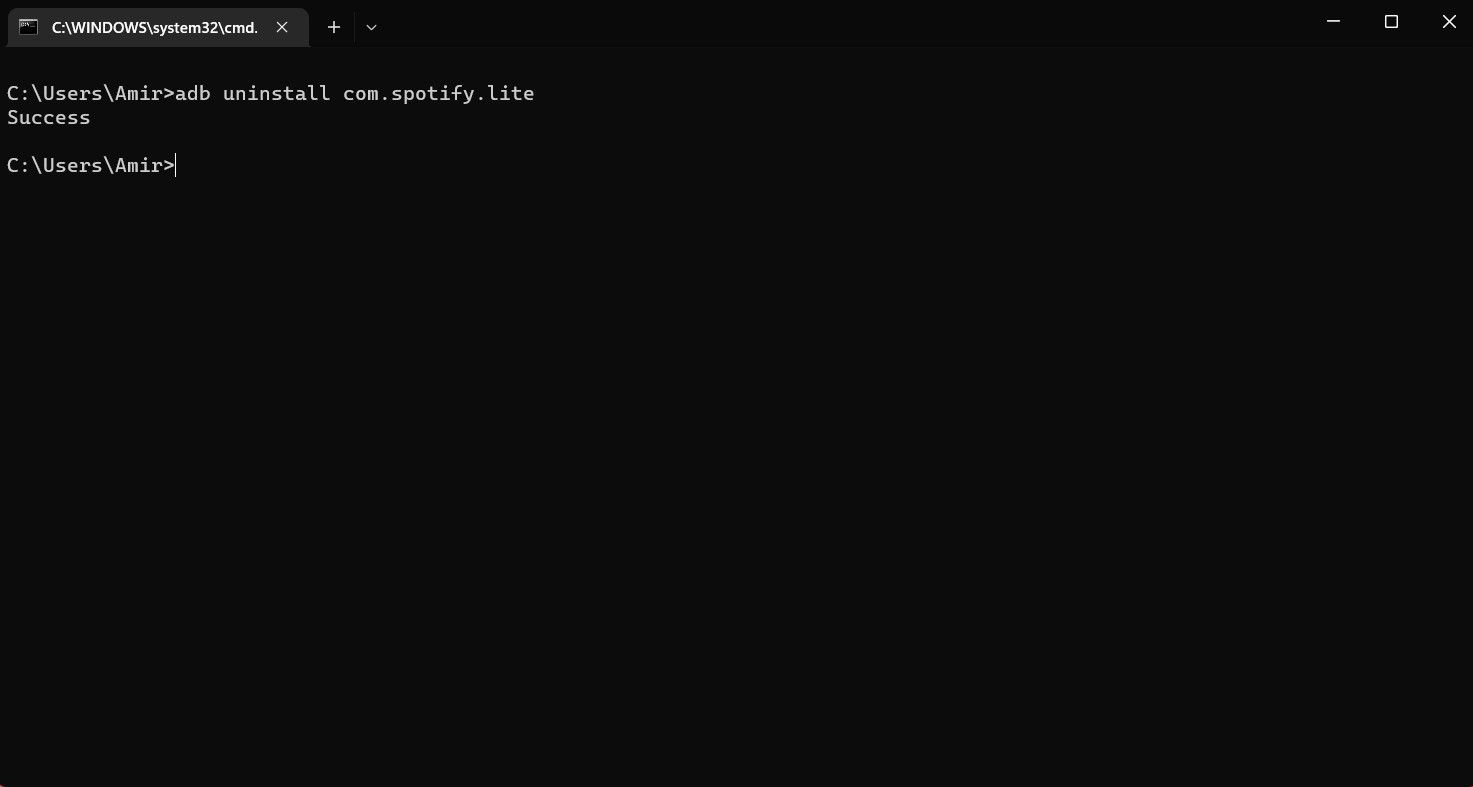
Du kan bruge ADB til at fjerne alle forudinstallerede producentapps og bloatware. Til dette skal du bruge følgende:
- En stationær eller bærbar computer (Windows, Mac eller Linux; ADB er tilgængelig for alle desktopoperativsystemer)
- Et kompatibelt USB-kabel til dataoverførsel
Processen er ligetil: installer ADB, tilslut din pc til din Android-enhed, identificer og afinstaller derefter de pågældende app(er).
Vores guide til afinstallation af Android-apps ved hjælp af ADB vil lede dig gennem hele processen. Dette virker til Pixel, Samsung, Motorola eller ethvert andet mærke af Android-telefoner.
I stedet for at risikere at få kommandoer forkerte, foretrækker du måske at bruge et visuelt værktøj. En god en til jobbet er ADB App Control, et gratis værktøj, der kører på Windows 10 og 11 og er velegnet til telefoner, der kører Android 6 eller nyere.
Ud over at afinstallere forudinstallerede apps kan værktøjet deaktivere dem og gemme APK’erne (Android-installationsfiler) til geninstallation senere. Alt dette er samlet som en standard Windows-skrivebordsapp, så du behøver ikke at huske nogen kommandoer.
Hent: ADB App kontrol (Gratis, premium version tilgængelig)
Nuclear Uninstall Option: Installer en brugerdefineret ROM
At blinke en brugerdefineret ROM er en sidste udvej til at fjerne uønskede apps fra din Android-enhed. Selvom de fleste mennesker ikke installerer tilpassede versioner af Android i disse dage, kan de vise sig nyttige i tilfælde, hvor din telefon er overbelastet med bloatware.
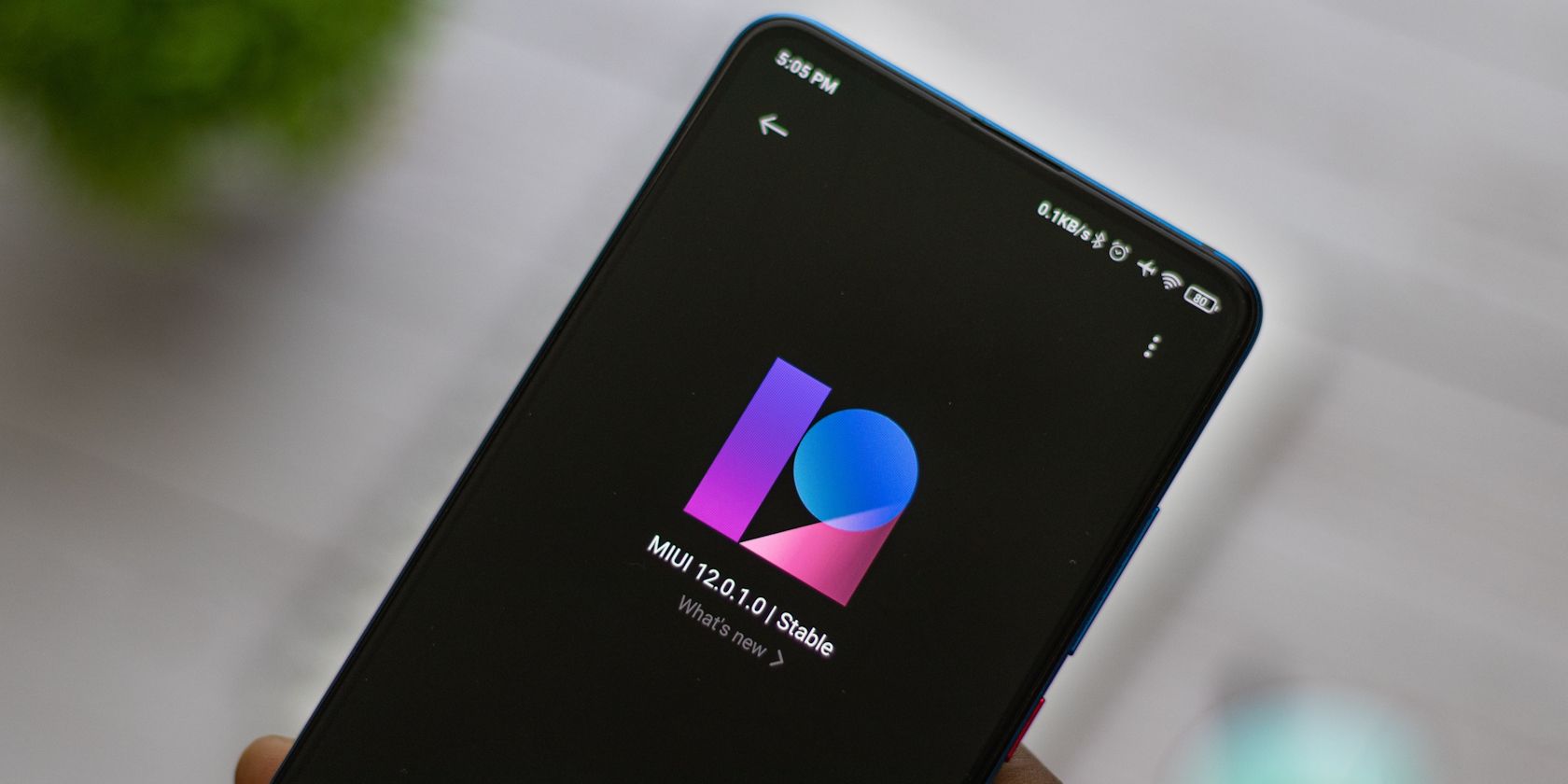 sdx15/Shutterstock
sdx15/Shutterstock
Selvom det kan tage lidt research at finde ud af, hvilken ny ROM der vil opfylde dine behov, kan løsningen efterlade dig med en tilbagetrukket version af Android, som du har tættere kontrol over. XDA-fora er det bedste sted at finde en brugerdefineret ROM til din telefon – selvom det er klogt at tjekke din valgte ROM for at sikre, at den ikke tilføjer sin egen bloatware.
Når du har truffet dit valg, skal du følge vores guide til installation af en brugerdefineret Android ROM. Jeg har brugt brugerdefinerede Android ROM’er til og fra gennem årene og synes typisk at de er af god standard. Din egen oplevelse kan variere.
Fjernet den forkerte Android-app? Prøv dette
Det er muligt at lave en fejl og ved et uheld slette den forkerte app. I de fleste tilfælde er det ligegyldigt, da du kan finde appen i Play Butik (eller producentens appbutik) og hurtigt geninstallere den. Men hvad hvis du ikke kan finde det igen?
Hvis du har brugt en af de første tre muligheder, der er forklaret ovenfor, kan du løse dette ved at nulstille din telefon til fabriksindstillingerne. Når du gør dette, genaktiveres alle forudinstallerede apps. Naturligvis er fabriksnulstilling ikke praktisk. Så vi anbefaler, at du afinstallerer, skjuler eller deaktiverer dine uønskede Android-apps med forsigtighed.